Ako ne možete da vidite nijednu OneDrive ikonu, moguće je da su ikone premeštene izsistemske trake zadatakaili OneDrive nije pokrenut.
Na Windows PC računaru bi trebalo da vidite ikonu belog ili plavog OneDrive oblaka na sistemskoj traci poslova, sa krajnje desne strane na traci zadataka.
Možda ćete morati da kliknete na strelicu Prikaži skrivene ikone 
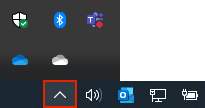
Ako se ikona ne pojavljuje na sistemskoj traci poslova, OneDrive možda nije pokrenut.
Kliknite na dugme Start, u polju za pretragu otkucajte OneDrive, a zatim u rezultatima pretrage izaberite stavku OneDrive.
Važno: Da biste bili sigurni da imate najnovije funkcije i ispravke, besplatno preuzmite i instalirajte najnoviju aplikaciju OneDrive.
U operativnom sistemu Mac, vidite ikone OneDrive oblaka na vrhu trake sa menijima. Ako ne vidite traku sa menijima, možda treba da prilagodite General preferences (Opšte željene postavke). Dodatne informacije potražite od Apple podrške.
Ako se ikona ne pojavljuje u oblasti menija „Status“, OneDrive možda nije pokrenut:
-
Pronađite stavku OneDrive u fascikli Aplikacije.
-
Kliknite desnim tasterom miša na OneDrive i izaberite stavku Prikaži sadržaj paketa.
-
Idite na fasciklu Sadržaj > Resursi.
-
Kliknite dvaput na komandu ResetOneDriveApp.command (ili ResetOneDriveAppStandalone.command ako koristite samostalnu aplikaciju).
-
Pokrenite OneDrive i dovršite proces instaliranja.
Važno: Da biste bili sigurni da imate najnovije funkcije i ispravke, besplatno preuzmite i instalirajte najnoviju aplikaciju OneDrive.
|
|
Obratite se podršci
Za tehničku podršku idite na Obratite se Microsoft podršci, unesite problem i izaberite stavku Pronalaženje pomoći. Ako vam je i dalje potrebna pomoć, izaberite stavku Obratite se podršci da biste se usmerili na najbolju opciju podrške. |
|
|
|
Administratori
|












